Firefox får bild-i-bild-läge
Ett antal moderna webbläsare har nu en funktion som kallas bild-i-bild-läge direkt. Bild-i-bild-läget tillåter att videor som spelas upp i webbläsaren öppnas i ett litet överläggsfönster som kan hanteras separat från webbläsarens fönster. Den här funktionen är tillgänglig i Google Chrome, Vivaldi och andra. Äntligen kommer den till Mozilla Firefox.
Annons
Med Picture-in-Picture kommer en video som finns på en webbplats som stöds (t.ex. YouTube) att visas i ett eget fönster. Det är möjligt att ändra storlek på den och ändra dess position.
När detta skrivs måste du installera den senaste versionen av Firefox Nightly för att kunna prova funktionen i aktion. Den kan installeras tillsammans med den stabila versionen eller Firefox Beta. För referens, kolla in följande artiklar:
- Kör olika Firefox-versioner samtidigt
- Firefox 67: Individuella profiler för samtidigt installerade versioner
Bild-i-bild-funktionen har redan lagts till i Nightly-versionen av Firefox. Det är dock inte aktiverat direkt, och kräver att du aktiverar en specialflagga om: config.
Låt oss se hur man testar det i praktiken.
Aktivera bild-i-bild-läge i Firefox Nightly
- Typ
om: configi adressfältet. Bekräfta att du kommer att vara försiktig om ett varningsmeddelande visas för dig.
- Skriv in följande text i sökrutan:
media.videocontrols.picture-in-picture.enabled. - Ställ in den på Sann.
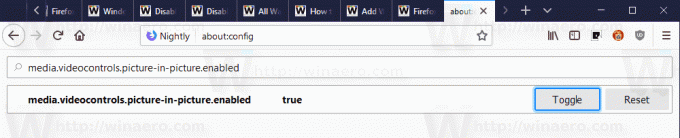
- Bild-i-bild-funktionen är nu aktiverad.
För att prova den här nya funktionen i praktiken, öppna en webbsida med inbäddad video. Du kan till exempel besöka Youtube och spela upp en video du gillar. Högerklicka dubbelt på videospelaren och välj Bild i bild från snabbmenyn. Detta öppnar ett separat videofönster.
Tänk på att bild-i-bild-läge i Firefox är ett pågående arbete från och med nu. Det kanske inte fungerar tillförlitligt och har inte många anpassningsbara inställningar eller funktioner.
Det är allt. Dela gärna dina intryck av denna nya funktion i kommentarerna.
Du kanske är intresserad av att läsa följande artiklar om Firefox:
- Inaktivera Snabbsökning i Firefox
- Tilldela kortkommandon till tillägg i Firefox
- Inaktivera annonser på ny fliksida i Mozilla Firefox
- Hur man söker efter flikar i Mozilla Firefox
- Inaktivera dialogrutan Ny bokmärke i Firefox
- Aktivera AV1-stöd i Firefox
- Ta bort sökgenvägar för populära webbplatser i Firefox
- Inaktivera Ctrl+Tab förhandsvisningar av miniatyrer i Firefox
- Inaktivera uppdateringar i Firefox 63 och senare
- Firefox 63: Allt du behöver veta
- Här är viktiga ändringar i Firefox 64
